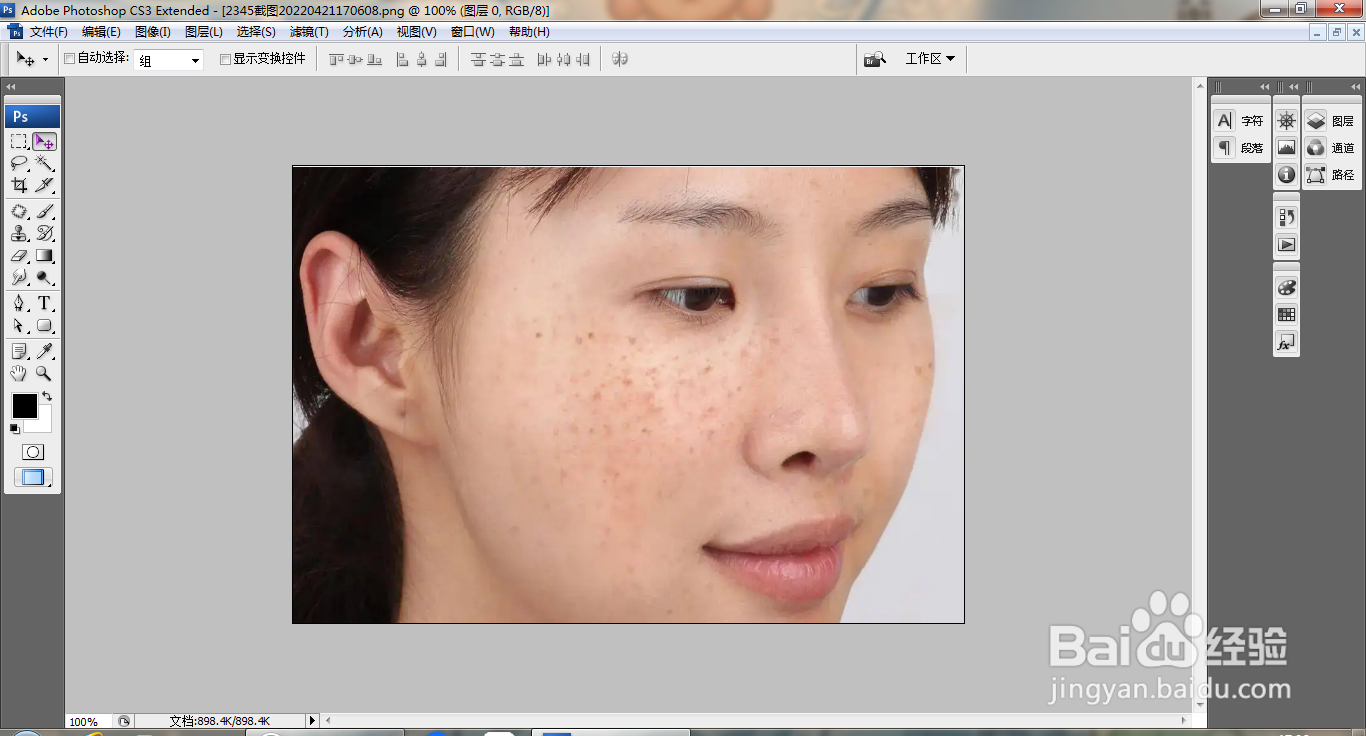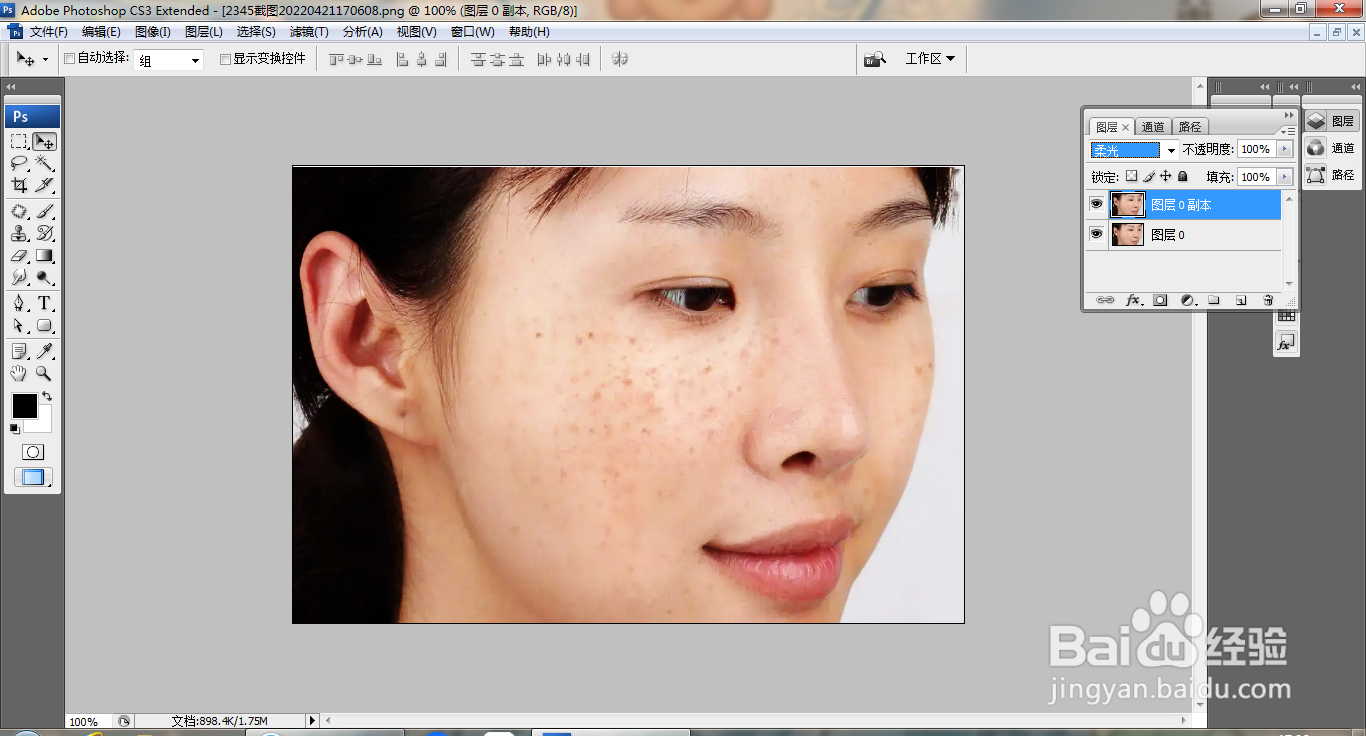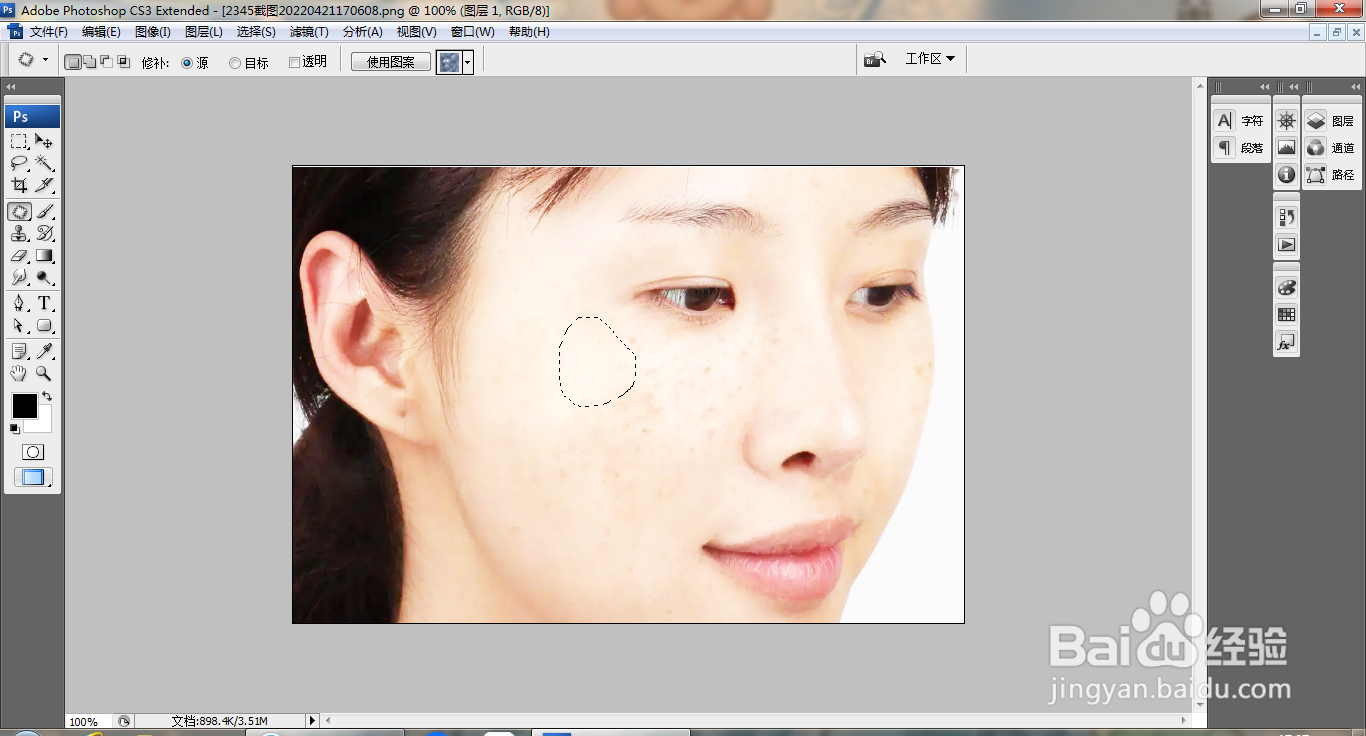PS快速去除女性脸部斑点
1、打开PS,打开图片,如图
2、复制图层副本,柔光,如图
3、复制图层副本,滤色,如图
4、盖印图层,如图
5、选择修补工具,修补脸部多余的斑点,如图
6、继续涂抹消除斑点,如图
7、继续消除斑点,如图
8、选择仿制图章工具,按alt键对皮肤取样,然后涂抹,如图
9、继续选择修补工具,继续修补脸部斑点,如图
10、继续选择仿制图章工具,按alt键取样,继续涂抹,如图
11、打开曲线对话框,调整曲线节点,如图
12、新建图层,选择画笔工具,继续涂抹女性嘴唇颜色,然后设置图层混合模式,如图
声明:本网站引用、摘录或转载内容仅供网站访问者交流或参考,不代表本站立场,如存在版权或非法内容,请联系站长删除,联系邮箱:site.kefu@qq.com。
阅读量:21
阅读量:27
阅读量:72
阅读量:86
阅读量:80